PC用iPhoneバックアップソフトウェア5選
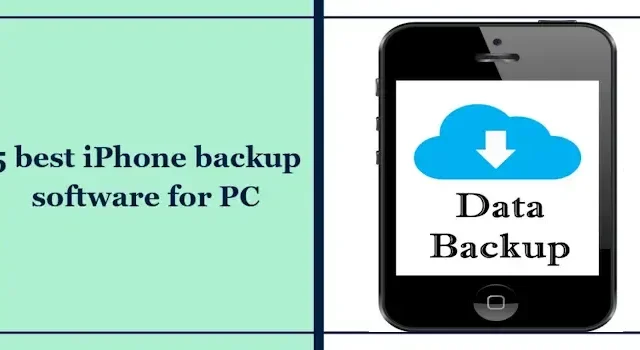
データを安全に保つために PC に最適な iPhone バックアップ ソフトウェアをお探しの場合は、この記事が役立ちます。 PC 用の 5 つの最高の iPhone バックアップ ソフトウェアについて説明します。データを保護するには、iPhone を定期的にバックアップすることが不可欠です。そうすれば、誤って削除したり、iPhone が物理的に破損したりしてデータが失われることはありません。
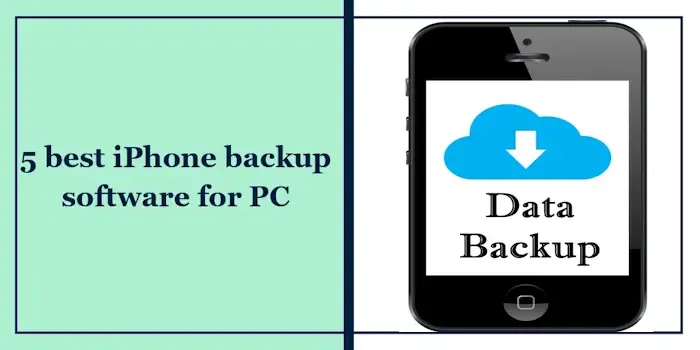
PC用の最高のiPhoneバックアップソフトウェア
この記事では、次の5つのPC用iPhoneバックアップソフトウェアについて説明します。
- EaseUS MobiMover
- アイメイジング 2
- iPhone バックアップ抽出ツール
- ドクター・フォン
- ワンダーシェアモバイルトランス
はじめましょう。
1] EaseUS MobiMover
EaseUS MobiMover は、写真、連絡先、メッセージ、ビデオなどを含む iPhone データをバックアップおよび復元できる無料のバックアップ ソフトウェアです。データを選択的にバックアップする場合は、必要なデータのみをバックアップすることを選択できます。 EaseUS MobiMover を使用してデータをバックアップするには、次の手順に従います。
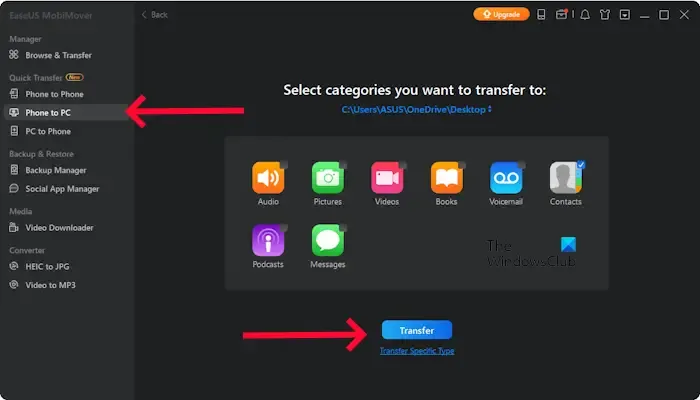
- 公式WebサイトからEaseUS MobiMoverをダウンロードしてインストールします。
- [電話から PC] をクリックします。
- [次へ] をクリックします。
- PC に転送したいカテゴリを選択します。
- 次に、転送 をクリックします。
YouTube、Facebook、Twitter、Dailymotion などのオンライン ソースからビデオをダウンロードすることもできます。この機能は、1,000 以上の Web サイトからのビデオのダウンロードをサポートしています。
EaseUsMobiMover の無料版をダウンロードするには、mobi.easeus.com にアクセスしてください。
2]アイメイジング2
iMazing 2 は、写真、連絡先、メッセージ、ビデオなどを含む iPhone データのバックアップと復元を可能にするもう 1 つの iPhone バックアップ ソフトウェアです。選択的バックアップもサポートしているため、必要なデータのみをバックアップすることを選択できます。 iPhone とコンピュータ間でデータを転送したり、iPhone のメディア コンテンツを管理したりすることもできます。データをバックアップするには、次の手順を確認してください。

- 公式 Web サイトから iMazing 2 をダウンロードしてインストールします。
- USB ケーブルでデバイスを接続します。 iMazing 2 は接続された iPhone を自動的に検出します。
- [バックアップ] を選択します。
- すべてのデータ、設定、アプリを含む iPhone の完全なバックアップを作成します。
- [バックアップ]をクリックします。
この無料ソフトウェアをダウンロードするには、imazing.com にアクセスしてください。
3] iPhoneバックアップ抽出ツール
iPhone Backup Extractor を使用すると、データをバックアップできます。また、iTunes バックアップ、iCloud バックアップ、さらには破損したバックアップからデータを抽出することもできます。 iPhoneのバックアップファイルをスキャンします。データをバックアップするには、以下の手順に従ってください。
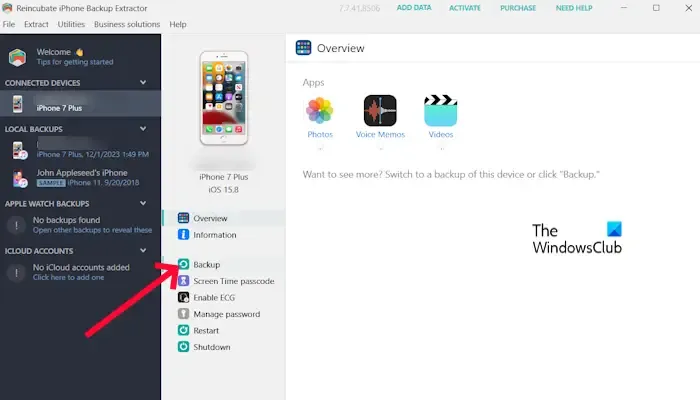
- 公式 Web サイトから iPhone Backup Extractor をダウンロードしてインストールします。
- USB ケーブルを使用して iPhone を PC に接続します。
- 接続されているデバイスを選択します。
- 次に、バックアップをクリックします。
バックアッププロセスが完了したら、抽出したデータを保存するコンピュータ上の場所を指定します。 「抽出」ボタンをクリックしてデータ抽出プロセスを開始します。進行状況が画面に表示されます。
このソフトウェアは、iphonebackupextractor.com にアクセスしてダウンロードできます。
4] ドクター・フォン
Dr.Fone は優れた iPhone バックアップ ソフトウェアです。ユーザーが iOS および Android デバイス上のデータを管理、転送、回復、修復するのに役立つ幅広い機能を提供します。 Dr.Fone は無料版と有料版の両方で利用できます。連絡先、写真、メッセージ、ビデオなどを含むデバイス データの包括的なバックアップを作成することもできます。このソフトウェアは、デバイスから削除または紛失した写真、ビデオ、連絡先、メッセージ、通話記録なども復元します。 Dr.Fone は、パスワードを忘れた場合でも iPhone のロック画面を削除します。データをバックアップするには、次の手順を使用します。
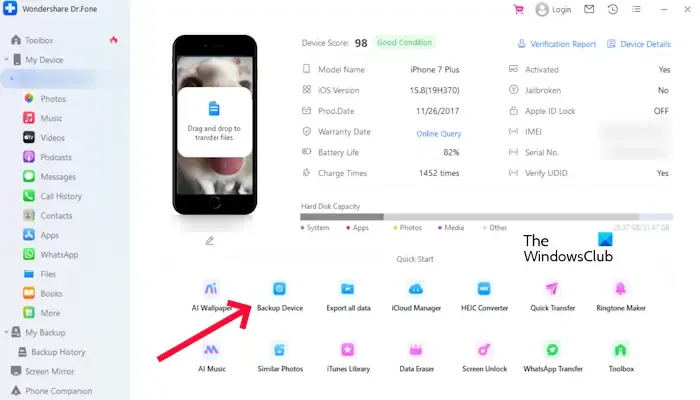
- Dr.Fone を公式 Web サイトからダウンロードしてインストールします。
- 次に、USB ケーブルを使用して iPhone を PC に接続します。
- [バックアップ デバイス] をクリックします。
- すべてのデータをバックアップする「完全バックアップ」または特定のデータ カテゴリを選択する「選択バックアップ」のいずれか、希望するバックアップ方法を選択します。
- 次に、今すぐバックアップをクリックします。
このソフトウェアをダウンロードするには、drfone.wondershare.net にアクセスしてください。
バックアップが完了すると、成功を示すメッセージが表示されます。 「バックアップ履歴」セクションでバックアップの詳細を確認することもできます。 Dr.Fone を主なバックアップ方法として使用したい場合は、iPhone で iCloud バックアップを無効にすることができます。 [設定] > [設定] に移動します。 iCloud >バックアップして、iCloud バックアップ オプションをオフに切り替えます。
5]ワンダーシェアモバイルトランス
Wondershare MobileTrans は、素晴らしいデータ転送およびバックアップ ツールです。このソフトウェアは、iOS、Android、Windows などの幅広いプラットフォームをサポートしています。 MobileTrans を使用すると、連絡先、メッセージ、写真、ビデオ、音楽、通話記録、カレンダー イベントなど、さまざまな種類のデータを転送できます。このソフトウェアの無料版では、写真とビデオを 10 枚だけ転送できます。データを PC にバックアップするには、以下の手順を確認してください。
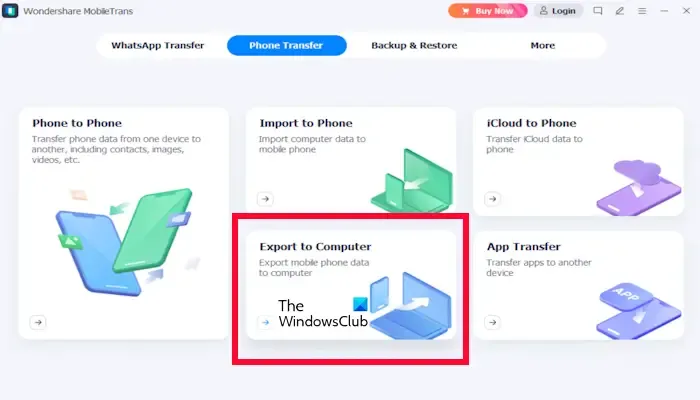
- 公式 Web サイトから Wondershare MobileTrans をダウンロードしてインストールします。
- USB ケーブルを使用して iPhone を PC に接続します。
- [コンピュータにエクスポート]をクリックします。
- バックアップしたいデータを選択します。
- 次に、エクスポート をクリックします。
- データを保存するコンピューター上の場所を選択します。
- [OK] をクリックします。
このソフトウェアをダウンロードしたい場合は、mobiletrans.wondershare.net にアクセスしてください。
iPhoneをPCにバックアップするにはどのようなソフトウェアを使用しますか?
iPhone を PC にバックアップするためのプログラムは数多くあります。最も人気があり使いやすいソフトウェアには、iTunes、Wondershare MobileTrans、Dr.Fone などがあります。
iMazing は安全に使用できますか?
はい、安全に使用できます。このソフトウェアには、転送中と保存中のデータを保護するための標準暗号化プロトコルが備わっています。二要素認証もサポートされています。


コメントを残す